大家好!
今天六分職場跟大家分享WPS示範中的動畫窗格的六個作用,幫助大家設計出更符合PPT內容的動畫。和PowerPoint相比,WPS的動畫窗格介面、功能和操作介面更加友好,所以兩個軟體分開來講,今天先講WPS簡報。

一、如何開啟動畫窗格
WPS示範有兩種開啟動畫窗格的方法,1)如果啟動了任務窗格,則在任務窗格這裡點選「動畫窗格」圖示。 2)透過動畫選項卡,點選 動畫>動畫窗格即可。圖示如下:
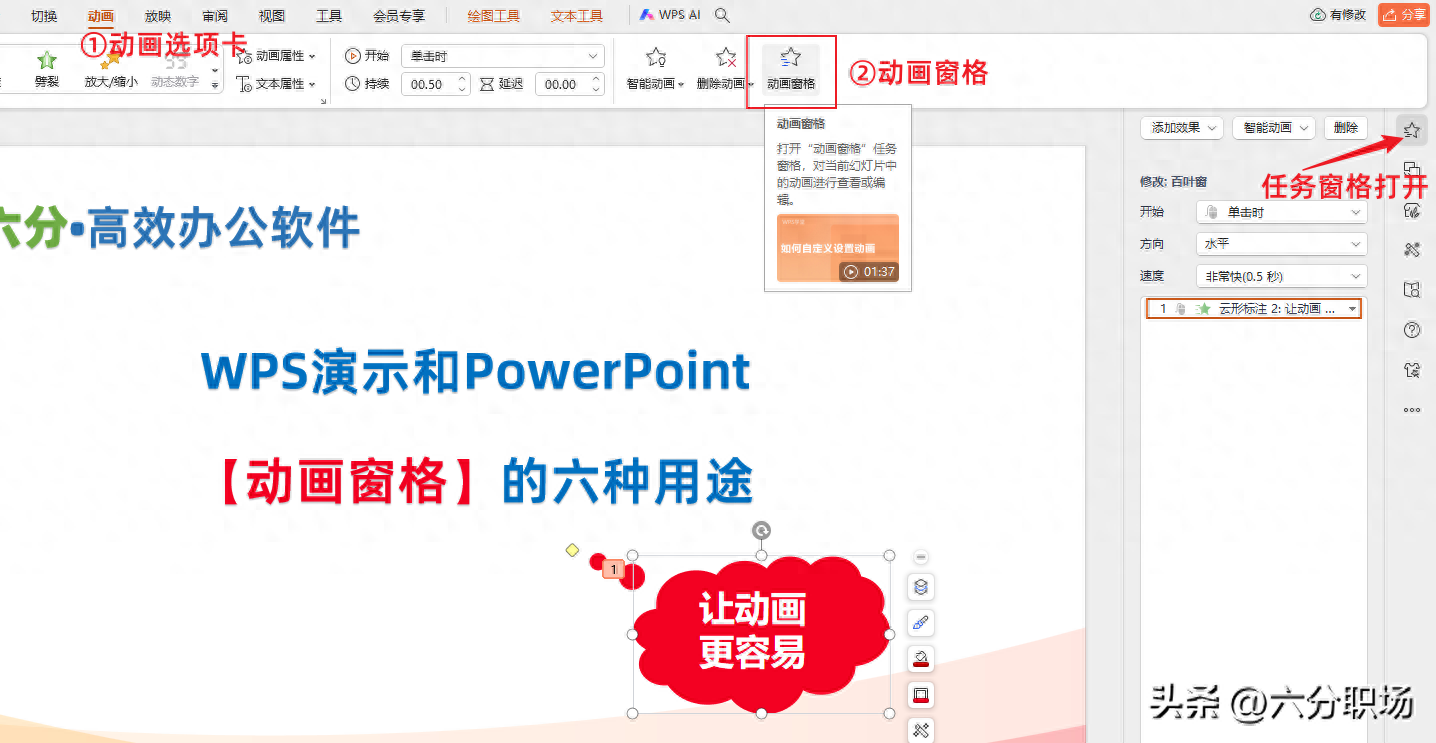
二、WPS示範【動畫窗格】的第1個作用:查看本頁投影片是否有動畫、動畫順序等
當我們開啟了動畫窗格後,能在動畫窗格清單中看到目前頁投影片的所有動畫,在投影片中有動畫的物件上會顯示動畫的數字,數字表示動畫出現的順序(序號),在動畫窗格中選取了一個動畫則投影片的動畫數字會深色顯示。
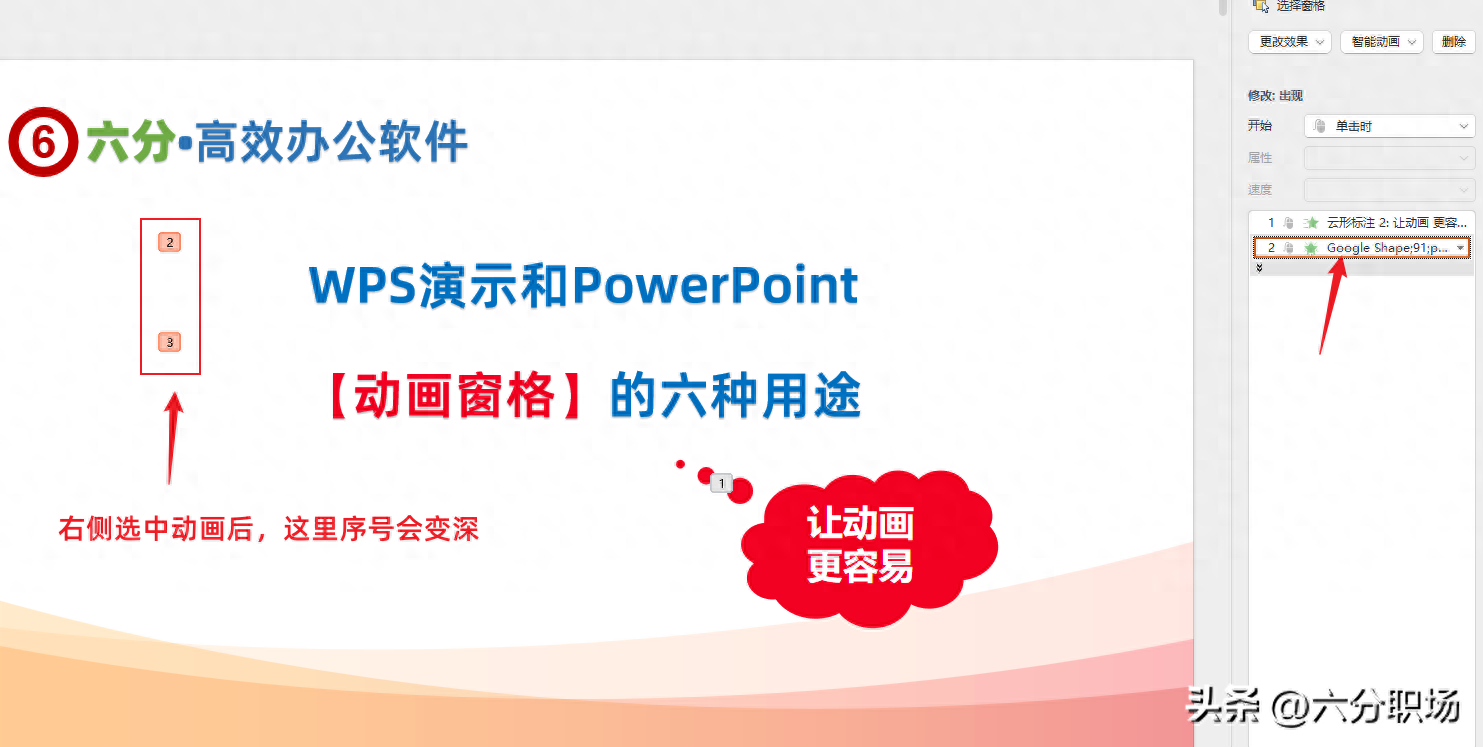
三、WPS示範【動畫窗格】的第2個作用:調整動畫出現的順序
如果我們想調整某一個動畫出現的順序,只要在動畫窗格中,選取某一個動畫後長按左鍵拖曳即可,拖曳到位置後在投影片中還會有文字提示移動後的結果。
也可以在動畫窗格清單的底部點選上下箭頭移動。
在動畫窗格中,也可以按住Ctrl或Shift鍵,配合滑鼠左鍵點選多選,然後批次移動動畫位置。

四、WPS示範【動畫窗格】的第3個作用:為物件增加一個或多個動畫
除了透過動畫標籤插入動畫,還可以在動畫窗格中為一個物件插入一個或多個動畫。
只需要在動畫窗格中選取某一個對象,點選「新增效果」即可。可以為一個物件新增多個動畫,包括同一類型的動畫。
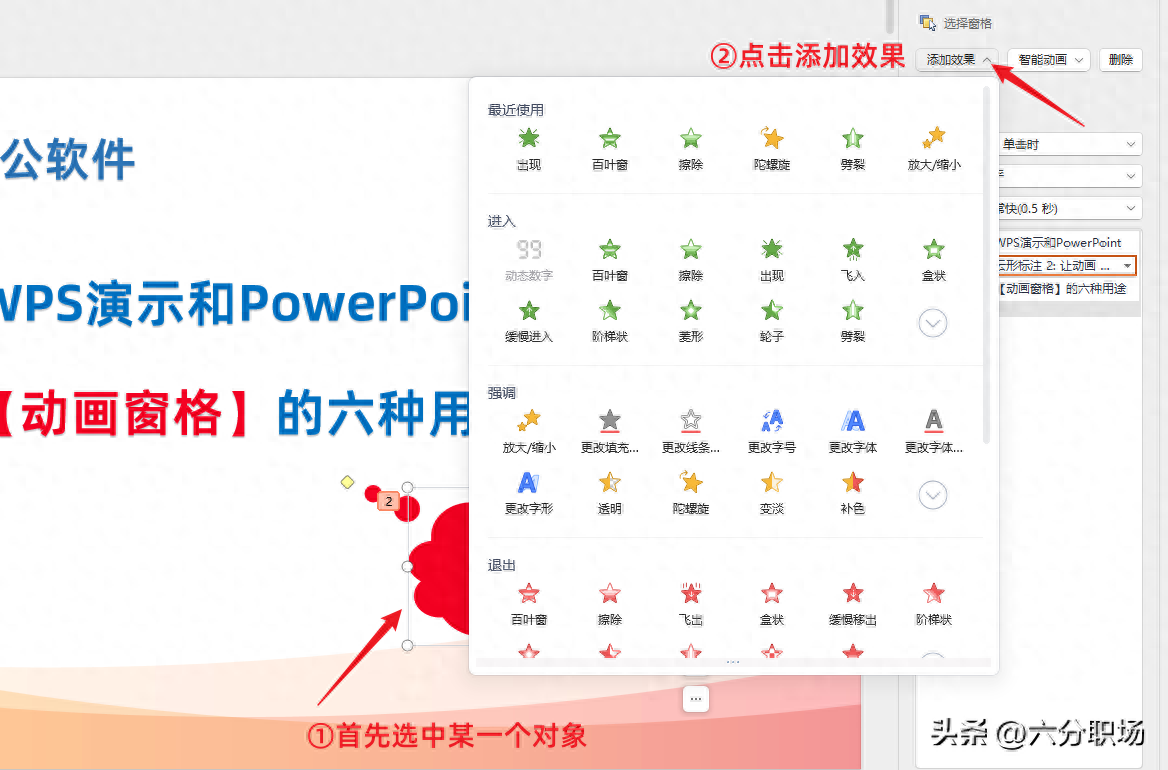
六分職場溫馨提示:如果沒有看到新增效果的選項,則表示我們沒有選取幻燈片中的對象,選取的是動畫窗格中的動畫清單。
五、WPS示範【動畫窗格】的第4個作用:編輯或刪除動畫
我們選取動畫窗格中的一個或多個動畫後,點選介面右上角的「刪除」可以刪除本動畫。
選取動畫窗格中的一個或多個動畫後,可以透過動畫標籤變更動畫,或動畫窗格的「變更效果」變更動畫。
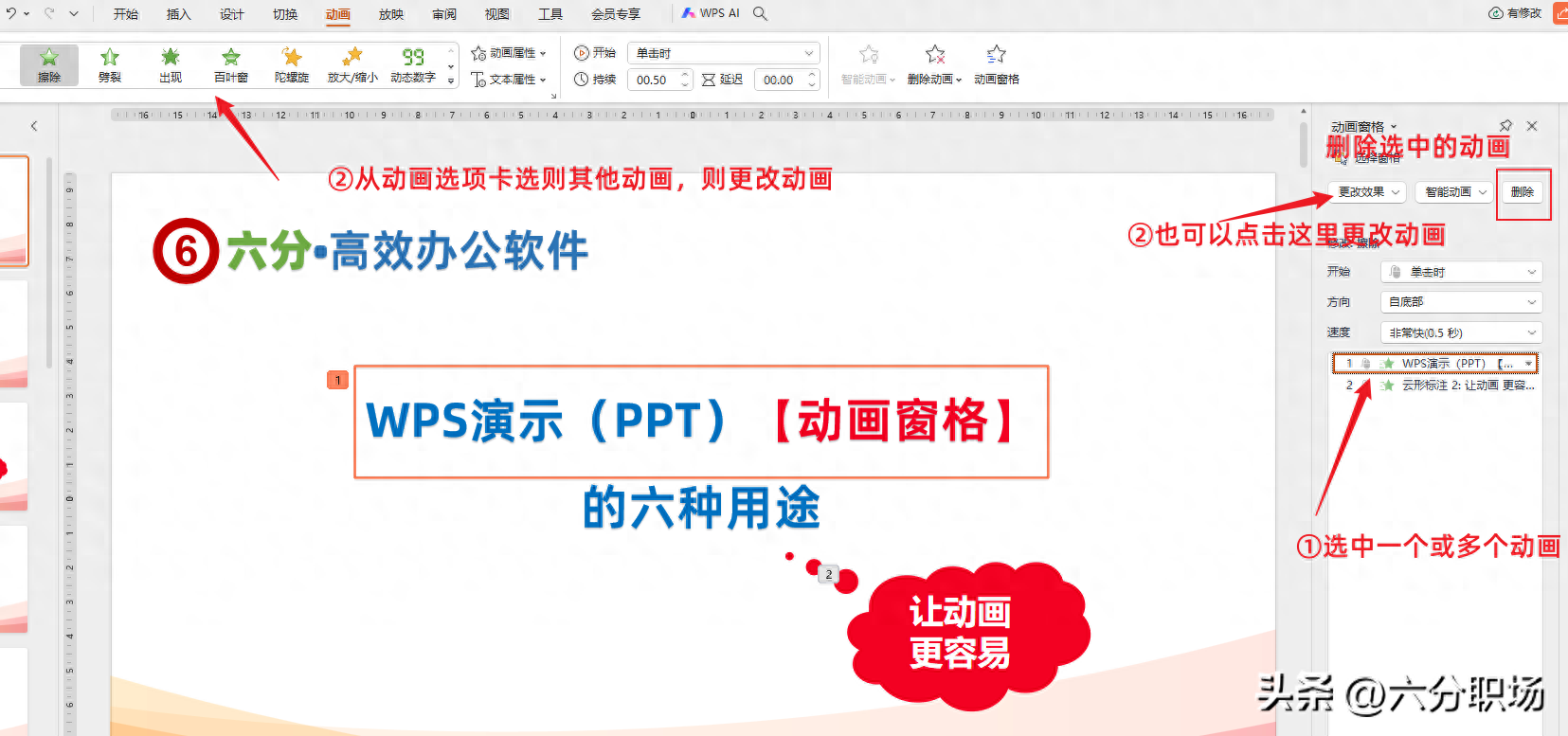
六、WPS示範【動畫窗格】的第5個作用:設定動畫屬性
當我們選取了一個或多個動畫後,可以在動畫窗格進行基礎的屬性設定(六分職場提醒:如果多個動畫不是一種類型,有的屬性不能同時設定)。
在動畫上右鍵,有更多屬性設定介面,不同動畫特定的屬性可能有所差異。
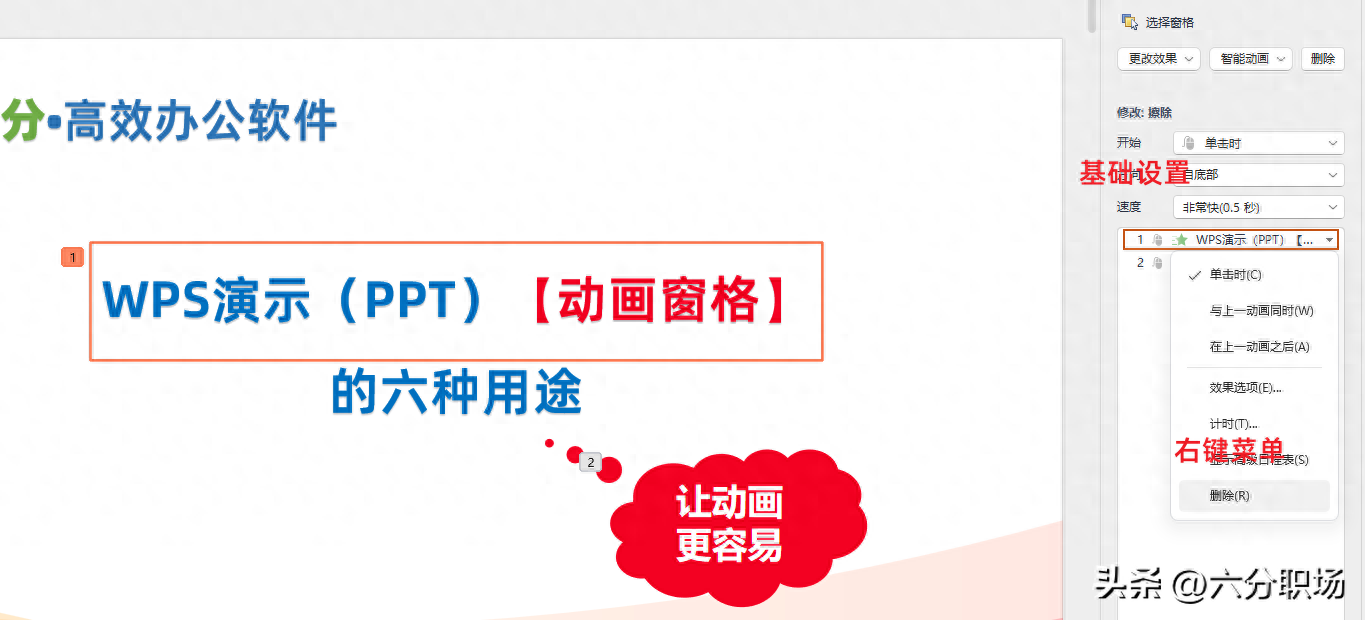
七、WPS示範【動畫窗格】的第6個作用:預覽動畫效果,無需播放幻燈片
使用WPS簡報或PowerPoint製作PPT時,很重要的一個習慣是經常預覽看看最終簡報的效果是不是如我們所設計的。動畫設計時也是如此。
在WPS示範的動畫窗格,底部有一個「播放」按鈕,點選即對本頁所有動畫進行預覽。這裡還有一個「自動預覽」的預設開啟功能,當我們設定動畫後會自動對該動畫進行預覽。點擊「播放」可以對本頁投影片的所有動畫效果進行預覽,尤其是可以幫助我們看一下動畫的順序是否正確,如果不對,可以在這裡拖曳快速調整。
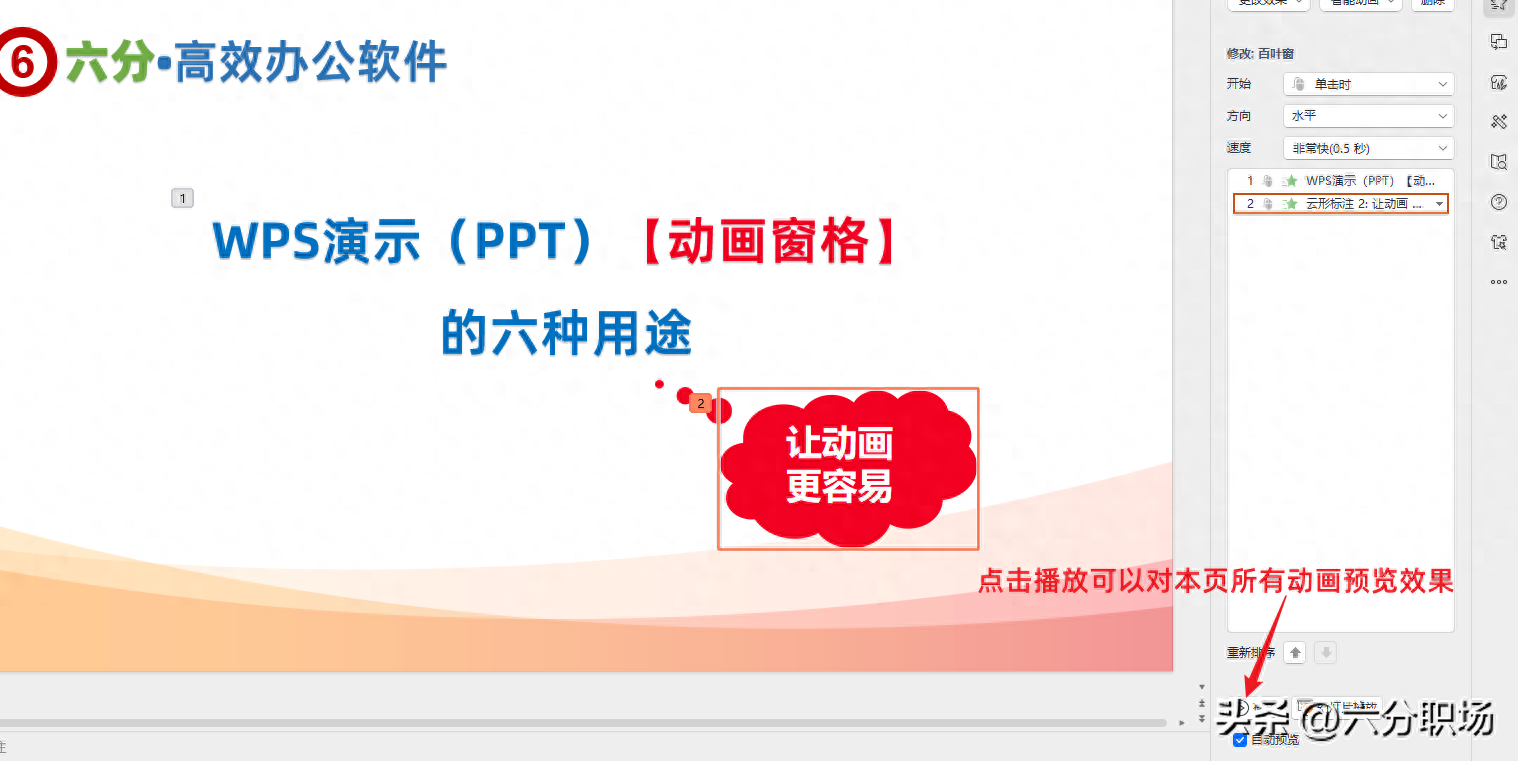
好了,這就是六分職場為您分享的WPS演示(對標PowerPoint的PPT製作軟體)動畫窗格的用途,用好動畫窗格,媽媽再也不用擔心我們的PPT動畫出亂子了。
如果關於WPS演示的動畫製作有任何問題,歡迎留言和交流。
六分職場,專注於辦公效率、職場精進。已經錄製和發布了1300+的視訊微課程、文檔,內容涵蓋WPS、微軟Office,Windows操作,手機應用,Quicker,語雀,fooView懸浮球等。
感謝您的閱讀、關注與交流。
文章為用戶上傳,僅供非商業瀏覽。發布者:Lomu,轉轉請註明出處: https://www.daogebangong.com/zh-Hant/articles/detail/WPS-yan-shi-PPT-dong-hua-chuang-ge-de-liu-ge-zuo-yong-rang-PPT-dong-hua-geng-rong-yi.html

 支付宝扫一扫
支付宝扫一扫 
评论列表(196条)
测试